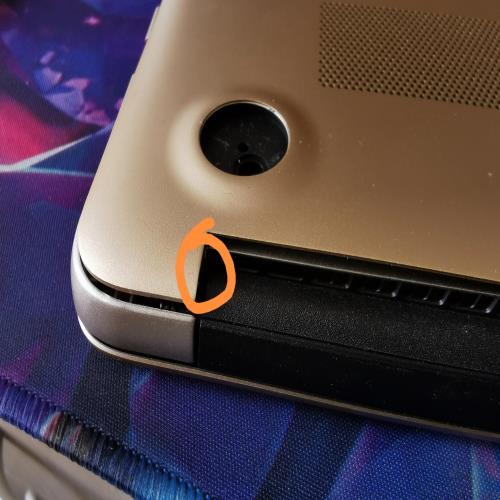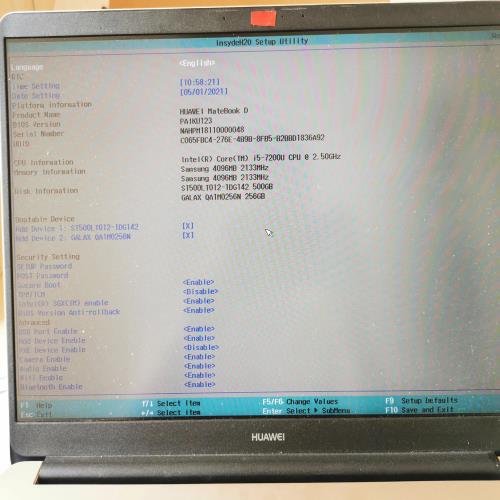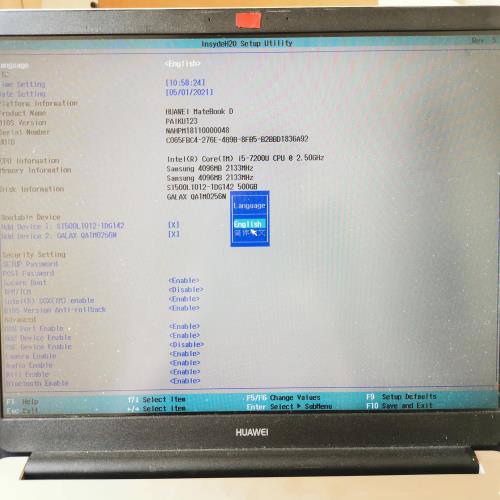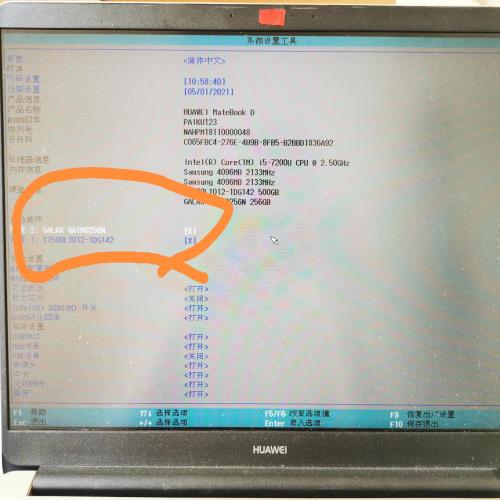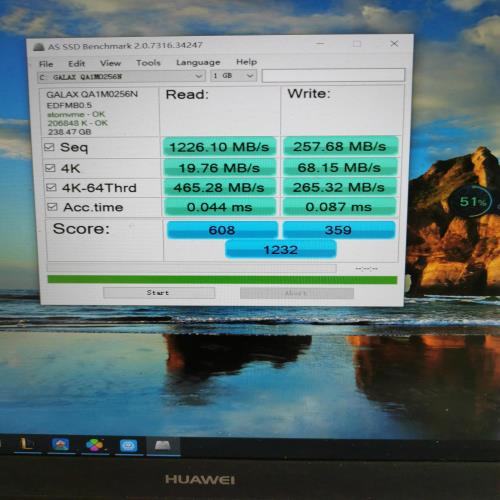华为matebookD PL-W19加装固态硬盘全过程
 摘要:
电脑型号:matebookD PL-W19 i5 4+500G香槟金因为这个版本既不是什么2017也不是2018,就是matebookD,自带的是500G机械,实在太卡了,想加一个...
摘要:
电脑型号:matebookD PL-W19 i5 4+500G香槟金因为这个版本既不是什么2017也不是2018,就是matebookD,自带的是500G机械,实在太卡了,想加一个... 电脑型号:matebookD PL-W19 i5 4+500G香槟金
因为这个版本既不是什么2017也不是2018,就是matebookD,自带的是500G机械,实在太卡了,想加一个固态,所以在俱乐部问了很多大哥,打了好几次客服,最后才确定买了固态回来加装!
我买的是国产的影驰 M.2 2280 256G擎,因为性价比高,如果想要速度更快的,建议买更好的!系统是让店家帮我预装的Win10专业版!昨天刚收到,今天五一节,在家开始加装,接下来是详细过程!
首先关闭电脑,切断电源,为了防止把电脑背面刮花,可以在下面放个大鼠标垫!
然后翻开背面开始拆卸螺丝,其中有两颗螺丝是在挨着转轴那边的硅胶垫下面,需要把硅胶垫撬出来,才能卸螺丝!
检查一下确认全部螺丝都已经卸掉,开始撬外壳!一定要检查是否全部螺丝都已经卸掉,不然你撬不开就算了,蛮力还有可能把后盖弄坏!
检查完毕,开始撬后壳,从转轴的位置撬,用一字螺丝刀去撬,撬开以后,慢慢移动撬其他位置,然后把手伸进去扣开后壳!
打开以后就是这样!
1就是预留的M.2的硬盘位,2是两个内存的位置,我之前已经加装过内存了,所以这次没有动他,如果需要加装内存条的朋友可以把金属面板拆开,就可以安装内存条了!
直接把硬盘按照金属接口的位置,大概30°左右斜着插进去,尾巴高一点这样,插好以后,再按平就行了,结果出现一个比较大的问题,就是没有螺丝,固态硬盘也没送,原来这里也没有螺丝,而其他螺丝又太大了,没办法,我把散热器上面的螺丝拆了一颗才把硬盘压住{:1000_29:}
这样已经完成90%了,先不要急着把后壳上回去,先开机试一试能不能点亮!
打开电源键,一直按F2,直到进入这个界面,切记是开机出来logo就开始按!
他自己停留在语言那一栏的,回车选择语言,设置为中文
然后找到硬盘,已经读出来了,但是默认顺序是机械,所以我把固态调上去了,按照下面的提示,按F6,把固态作为默认硬盘!然后按F10保存,大功告成!
开机试一试,因为是新系统,第一次开机需要点时间,多等一会儿,成功点亮!
测试了一下速度,怕有误差,用了两个软件,结果速度都不太好,应该还是兼容问题!客服告诉我是Mkey协议,但是已经装过的花粉告诉我是nvme协议,我最后买的这个也是nvme的协议,本身读写是2500/2000MB/s,但是实际速度相差有点大,客服说的是因为我的芯片组驱动版本太低了,还是2006年的让我更新一下,我跑到华为官网发现没有最新的芯片组,电脑管家也提示目前是最新的版本,360驱动大师也没有,所以目前速度还没达到最快,等我研究一下再反馈给大家!
关于安装硬盘有什么疑问欢迎交流,如果有大佬知道我这个芯片组驱动该怎么更新,麻烦指点一下,感谢
!